DMでURLリンクを自動送信
この記事では、指定のキーワードをコメントしたユーザーに、自動でURLを送信する方法を解説します。
のコピー-7.jpg)
- 投稿にコメントをくれた方に抽選でプレゼントを贈る
- 「プレゼント」のコメントに対してお申し込みのURLを送信
設定の流れ
設定手順は、以下のとおりです。
1. 自動応答を新規作成
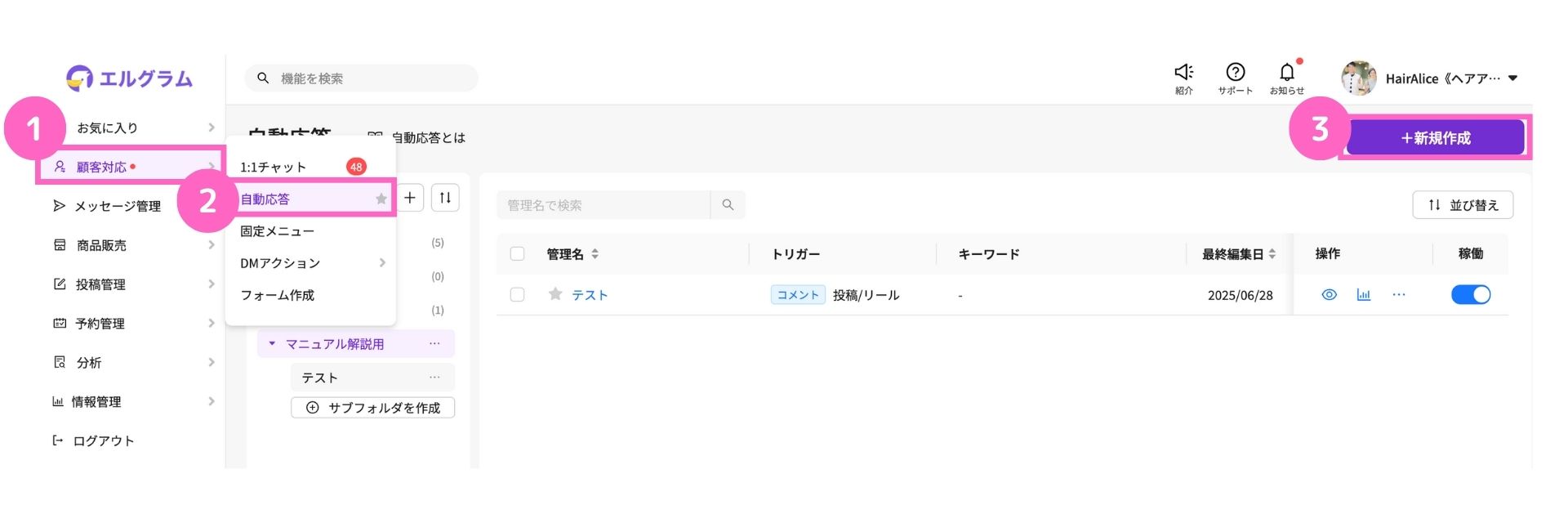
①顧客対応を選択
②自動応答を選択
③「+新規作成」をクリック
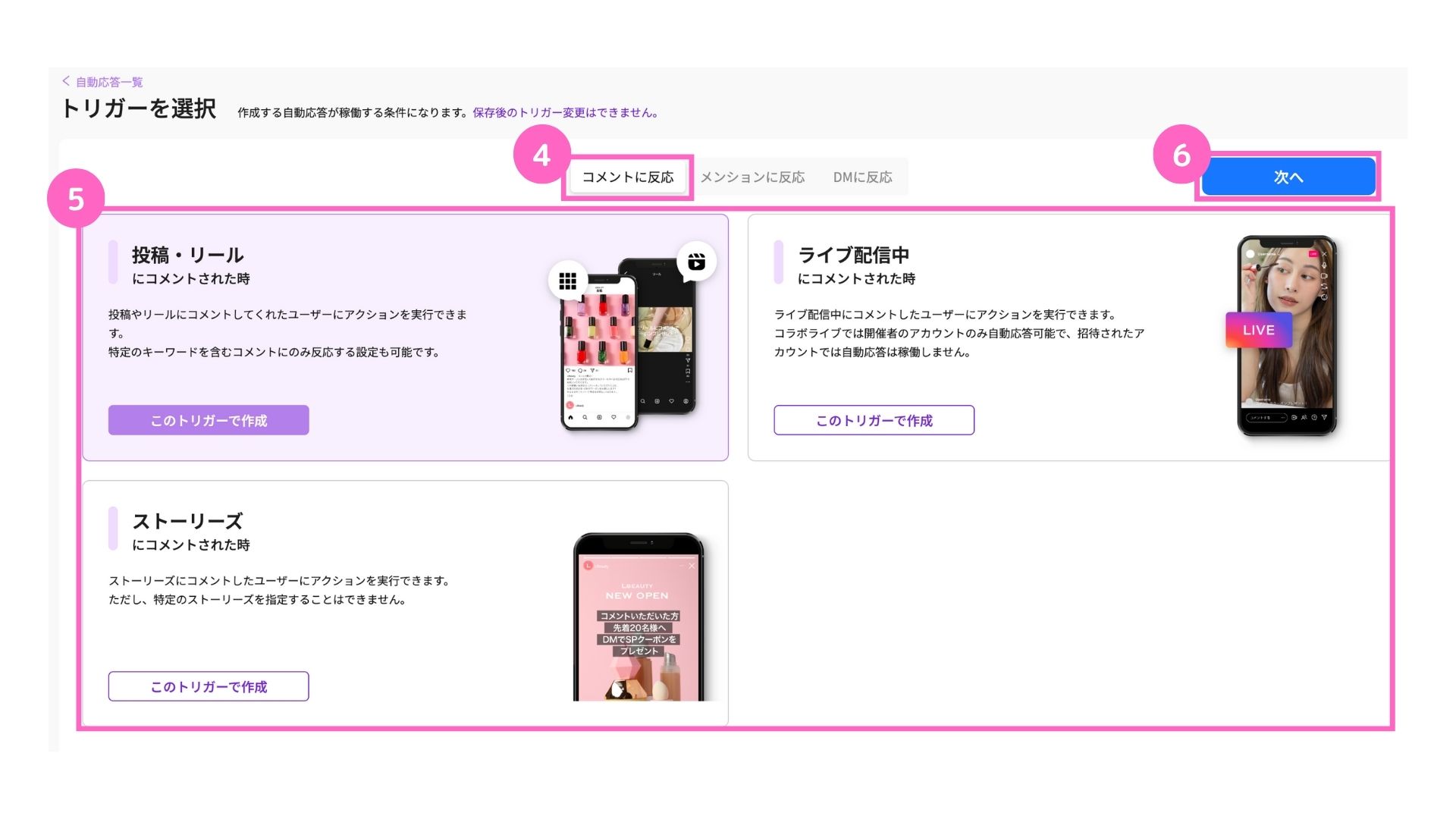
④コメントに反応を選択
⑤該当トリガーの「このトリガーを作成」をクリック
⑥「次へ」をクリック
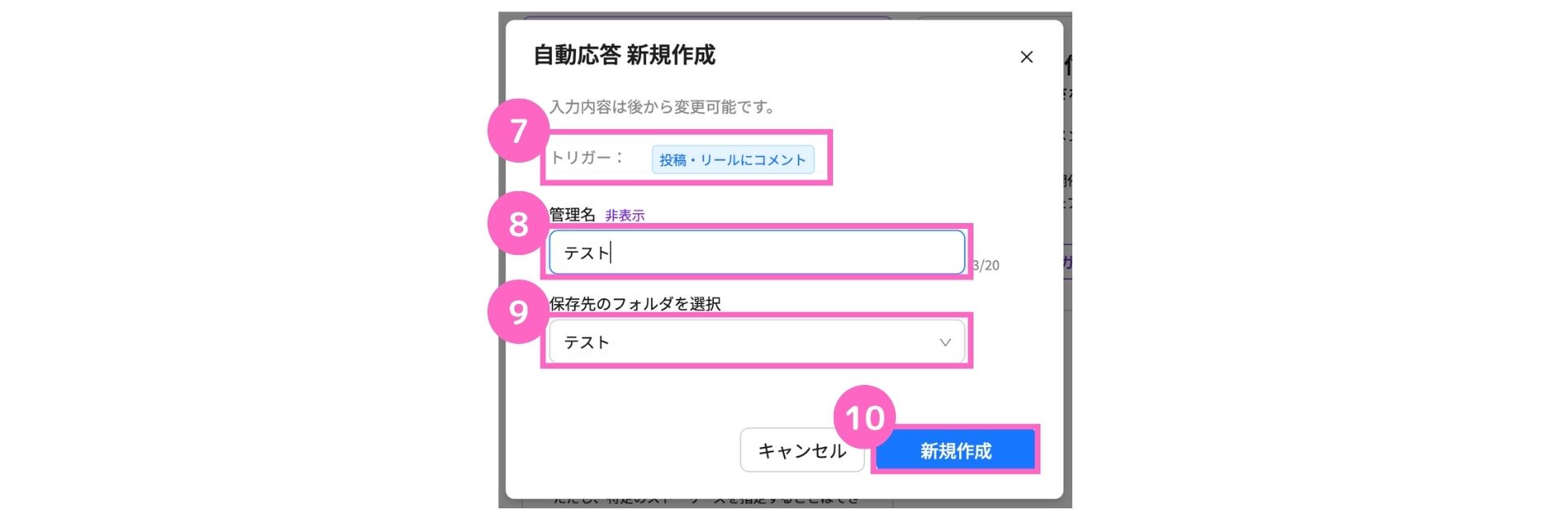
⑦選択したトリガーの確認
⑧管理名の入力
⑨保存先のフォルダを選択
⑩「新規作成」をクリック
「投稿・リールにコメントされた時」の詳しい設定方法はこちら
2. 指定のワードを設定
続いて、自動応答を稼働させるキーワードを指定します。
キーワード設定の詳細やその他の設定項目については、こちらをご確認ください。
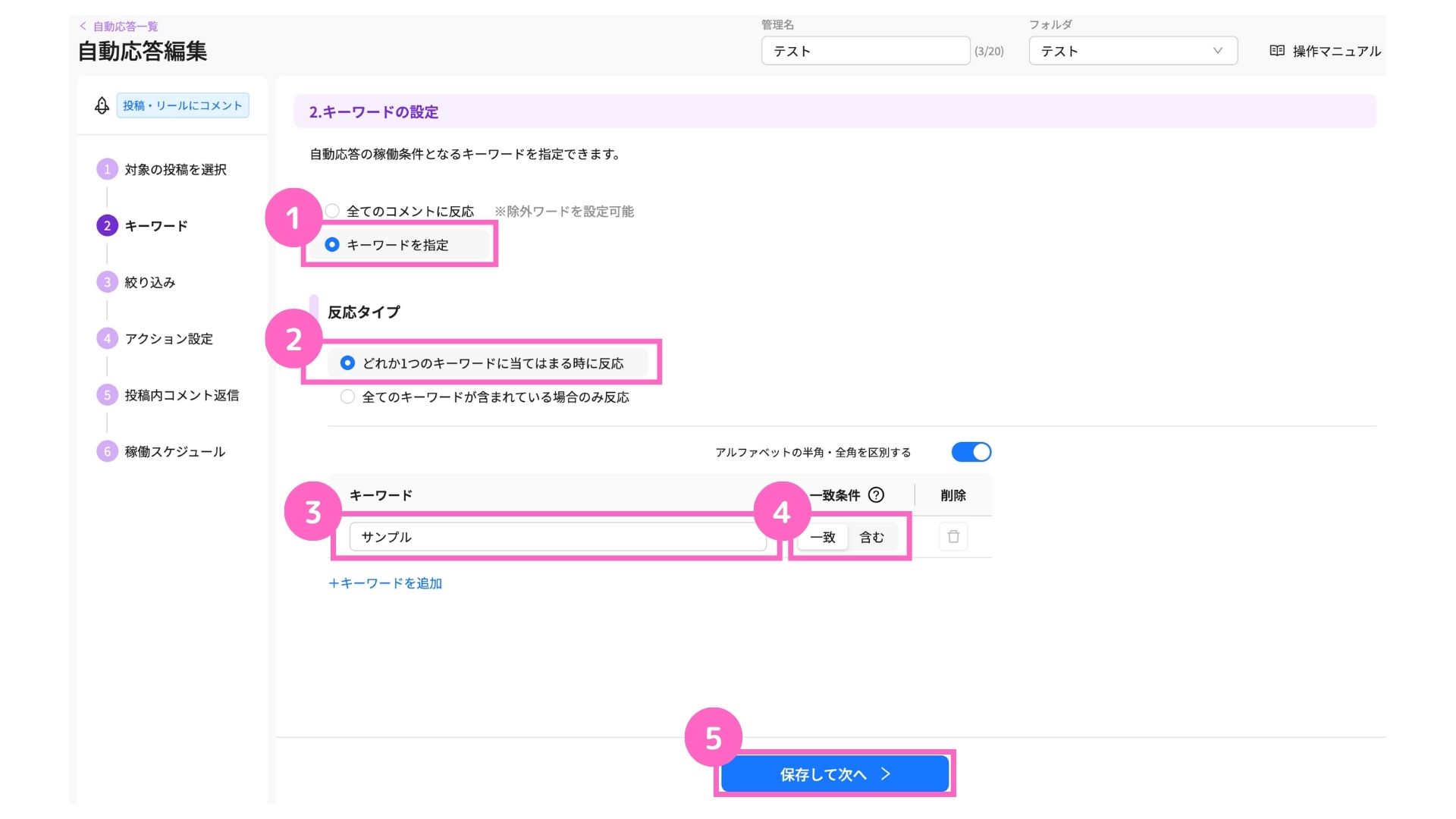
①「キーワードを指定」を選択
②「どれか1つのキーワードに当てはまるときに反応」を選択
③キーワードの入力
④一致条件を選択
⑤「保存して次へ」をクリック
3. URLを送信するアクションを設定
続いて、アクション設定を行います。
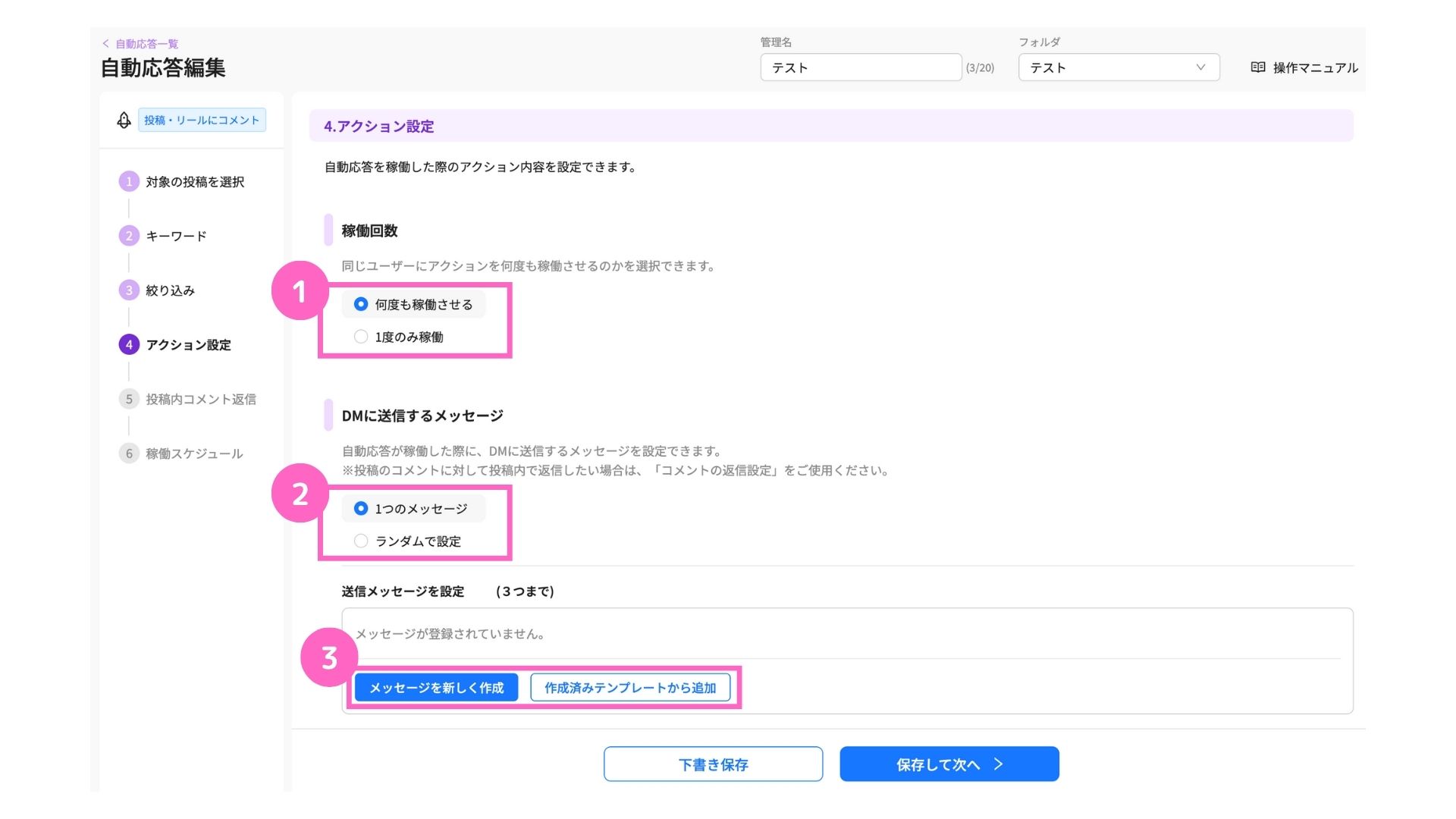
①任意の稼働回数を選択
②送信するメッセージを設定
③送信メッセージを設定 ※今回は「メッセージを新しく作成」を選択
∟ メッセージを新しく作成 :送信内容を新規作成
作成済みテンプレートから追加:事前に作成したテンプレートから選択
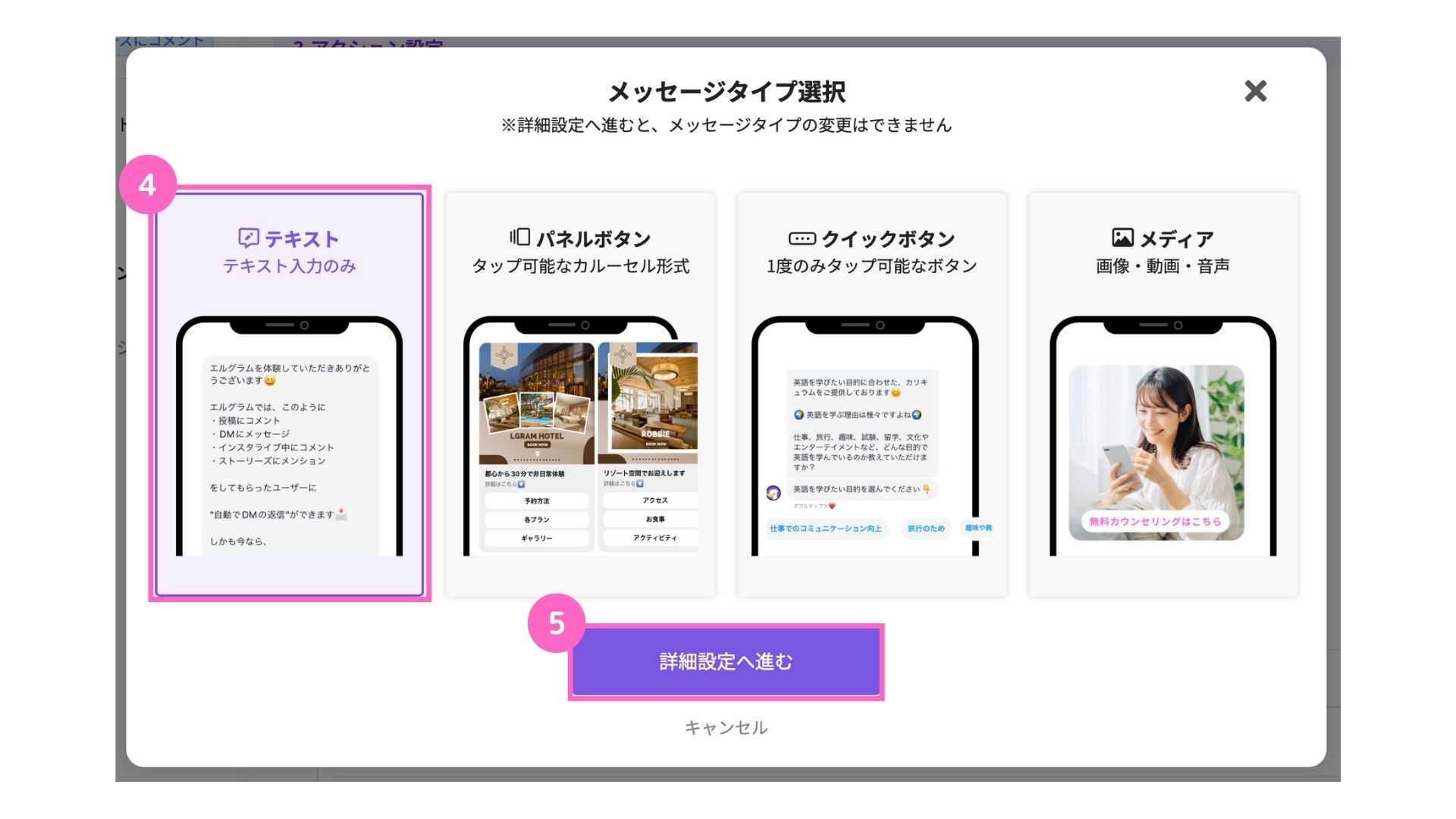
④テキストを選択
⑤「詳細設定へ進む」をクリック
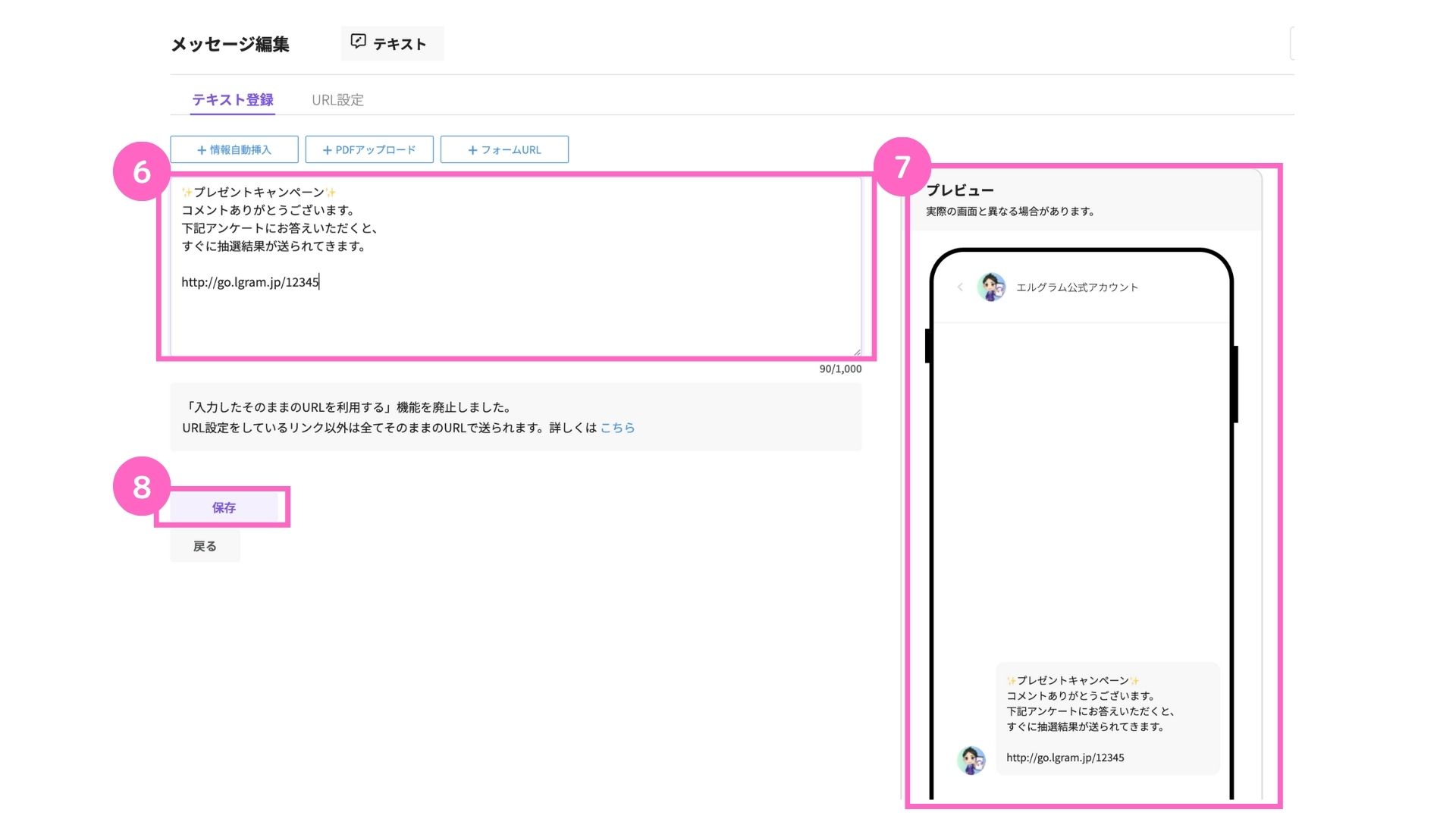
⑥テキストとURLを記入
⑦プレビューを確認
⑧「保存」をクリック
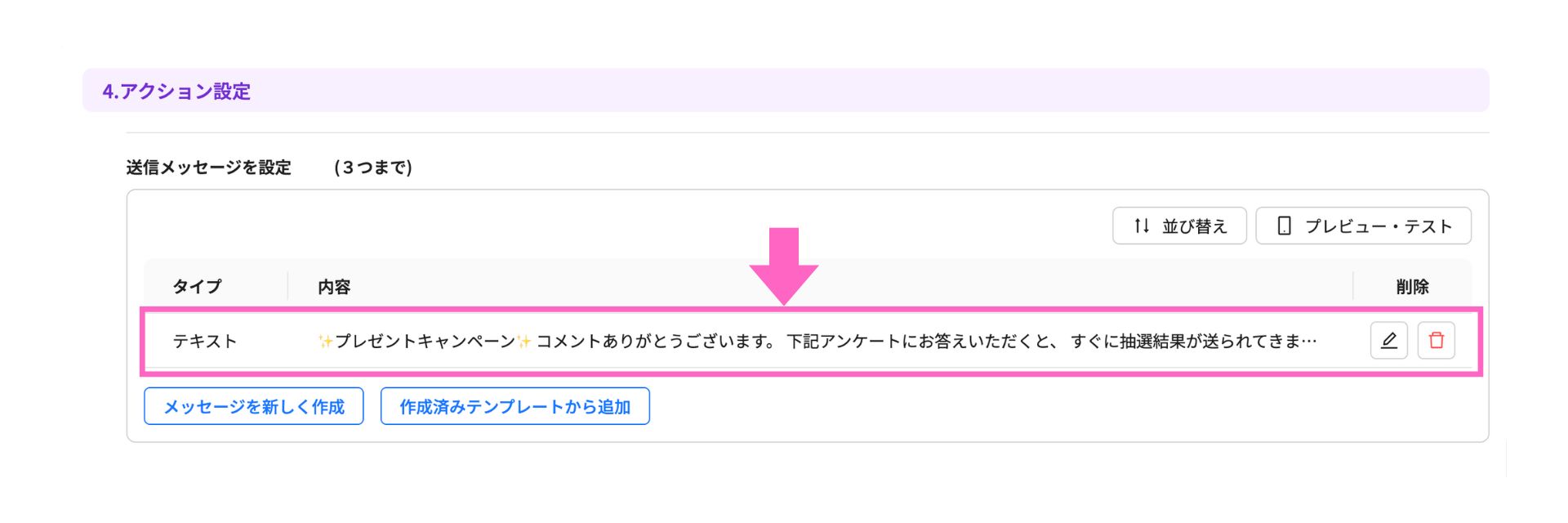
作成した内容は、上記のように一覧表示されます。
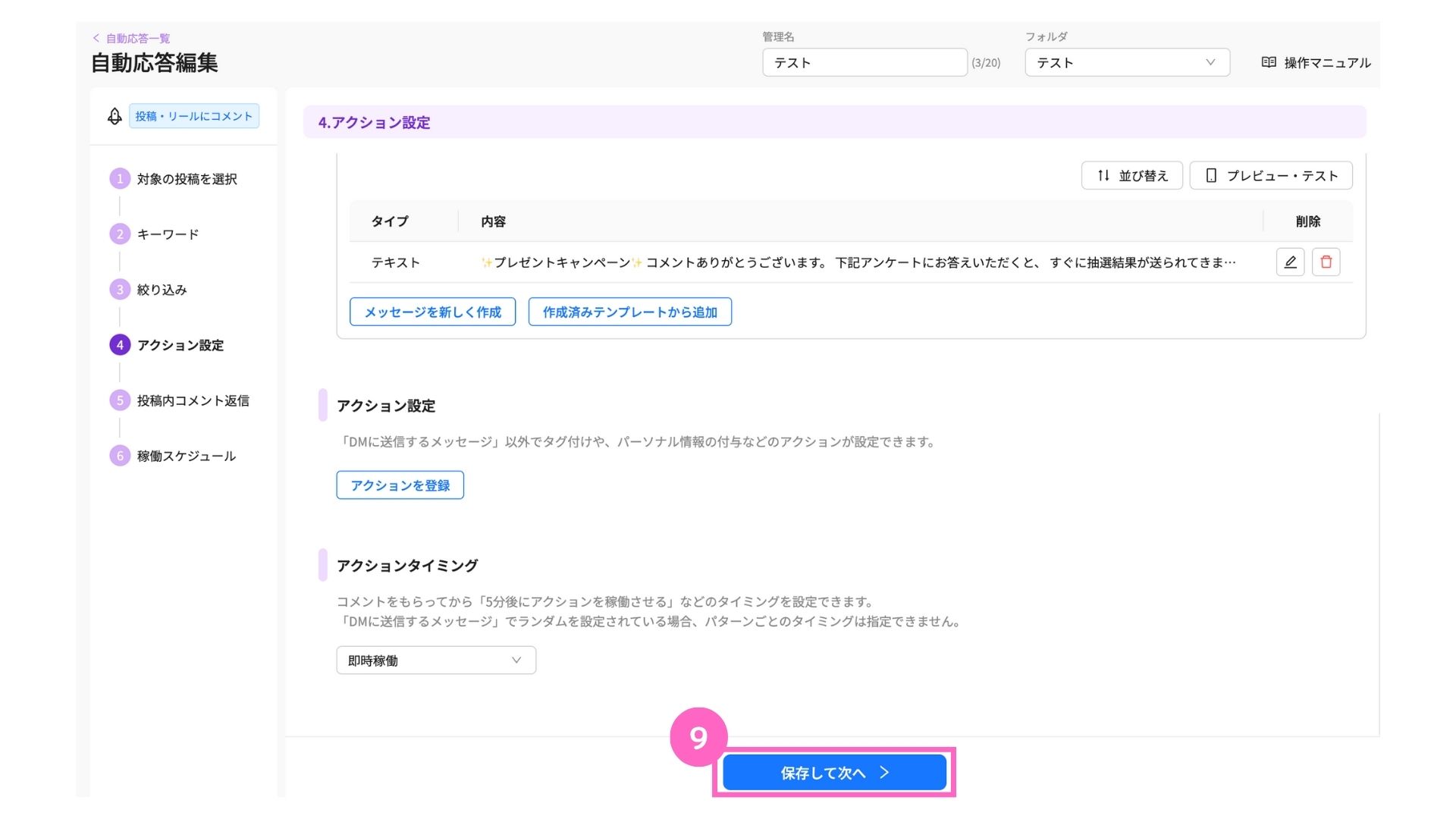
⑨「保存して次へ」をクリック
上記の設定後は、投稿内コメント返信、稼働スケジュールの設定まで全て完了させてください。
指定のキーワードをコメントしたユーザーに、自動でURLを送信する方法の解説は、以上となります。
ぜひご活用ください。
関連マニュアル
関連マニュアル①
「自動応答」機能の使い方
関連マニュアル②
DMで指定のワードに自動返信したい時の設定方法
関連マニュアル③
テンプレート作成(テキスト)
関連マニュアル④
コメント欄に返信したいときの設定方法
よくある質問
- Qユーザーが同じキーワードを何度もコメントした場合、DMは毎回送られますか?
- A
自動応答の「稼働回数」の設定により送信回数が変わります。
- 何度も稼働させる:トリガーアクションの度に稼働
- 1度のみ稼働 :初回のトリガーアクションのみ稼働

